Imari

Tutorial original aqui
Tutorial original creado por Vérone el 8 de Mayo de 2015
Gracias a las traductoras que hacen viajar mis tutos por el mundo
MATERIAL
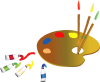
TUBES
Elegir vuestros propios tubes e imágenes
Los que ha usado Vérone no están en el material
Imágenes usadas por Vérone
TUBES
VERSION 1
Tube mujer de Tocha
VERSION 2
Tube mujer Ana Ridzi
Filtros:
Filter Unlimited
Filtro APLines
Filtro Vizros 4
Máscara de SG
Imagen en Google imágenes
Atención_ Si usas los filtros no importados en los filtros Unlimited es posible que tu resultado difiera
Puedes encontrar la mayor parte de los filtros aquí
Mis tutoriales están registrados en Twi

Si quieres puedes ayudarte de la regla para situarte en la realización del tutorial
Marcador (Arrastra con el raton)

Abrir todos los tubes en el Psp. Duplicarlos (shift +D) y cerrar los originales
Puedes ir cerrando los tubes conforme los uses
ETAPA 1 : el fondo
1. Elegir una imagen de paisaje que os guste
Edición_ Copiar
2. Abrir una nueva imagen de 900x600 pixeles
Selecciones_ Seleccionar todo
Edición_ Pegar en la selección
Selecciones_ Anular selección
Ajustar_ Desenfocar_ Desenfoque Gaussiano_ 50
3. Efectos_ Complementos_ Filter Unlimited_Paper_Textures_Cardboard Box,Fine
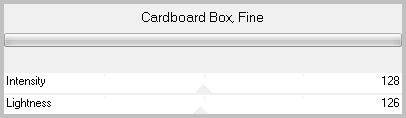
Efectos_ Efectos de Borde_ Realzar
ETAPA 2 : la máscara
1. Capas_ Nueva capa de trama
Llenar con el color blanco
2. Capas_ Nueva capa de máscara_ A partir de una imagen
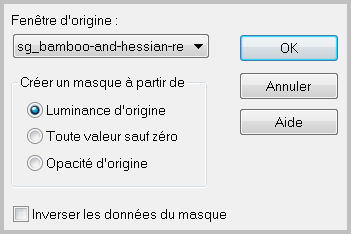
Capas_ Fusionar grupo
Efectos_ Efectos 3D_ Sombra en el color negro
1_1_100_1
3. Dejar de lado
ETAPA 3 : el tag interno
1. Abrir una nueva imagen de 900 x 600 transparente
Selecciones_ Seleccionar todo
Activar la imagen del paisaje
Edición_ Copiar
Edición_ Pegar en la selección
Selecciones_ Anular selección
2. Capas_ Duplicar
Ajustar_ Desenfocar_ Desenfoque Gaussiano_ 50
Activar la herramienta de selección_ K_ Modo Escala
Colocar el puntero del ratón sobre el cursor derecho central
Desplazar hacia la izquierda, hasta los 100 pixeles

3. Efectos_ Efectos de Reflexión_ Resonancia
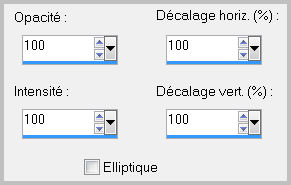
4. Efectos_ Efectos Geométricos_ Clindro horizontal
Intensidad_ 100%
5. Activar la herramienta de selección_ K_ Modo Escala
Colocar el puntero del ratón sobre el cursor superior central
Rebajar hasta los 250 pixeles

6. Efectos_ Complementos_ APLines_Lines_SilverLining
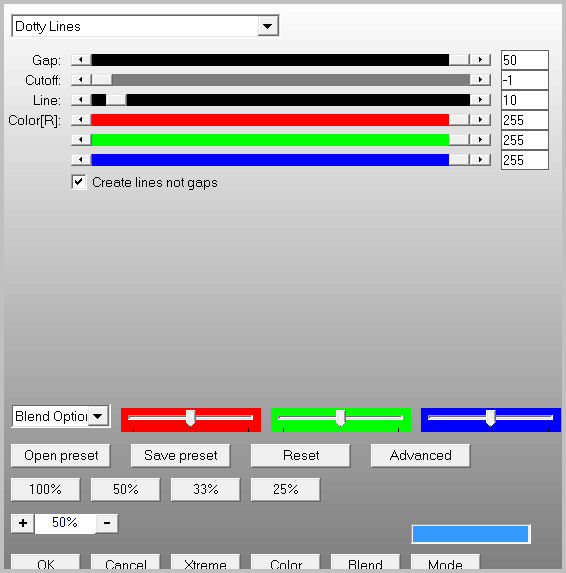
Efectos_ Efectos 3D_ Sombra en el color negro
0_0_100_40
7. Capas_ fusionar todo
Edición_ Copiar
ETAPA 4 : la selección
1.Regresamos al tag que hemos dejado de lado en la etapa 2
Capas_ Nueva capa de trama
Selecciones_ Cargar o guardar selección_ Cargar selección del disco
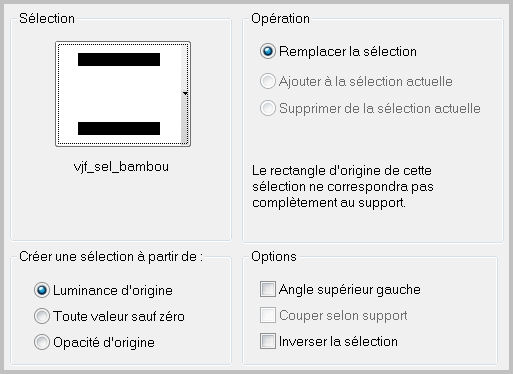
Edición_ Pegar en la selección
Selecciones_ Anular selección
2. Capas_ Organizar_ Enviar abajo
ETAPA 5 : el jarrón
1. Capas_ Nueva capa de trama
Capas_ Organizar_ Enviar al frente
Selecciones_ Seleccionar todo
Activar el tube del paisaje
Edición_ Copiar
Edición_ Pegar en la selección
Ajustar_ Desenfocar_ Desenfoque Gaussiano_ 50
Selecciones_ Anular selección
2. Efectos_ Complementos_ Vizros 4_Fold
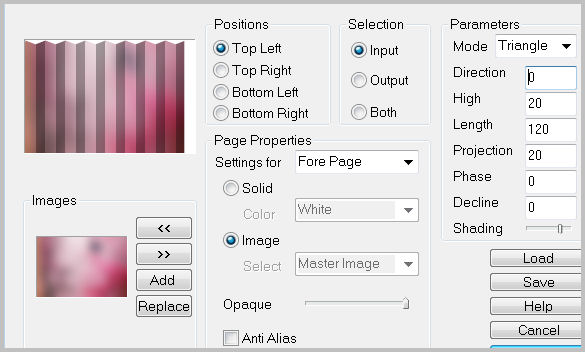
3. Selecciones_ Cargar o guardar selección_ Cargar selección del disco
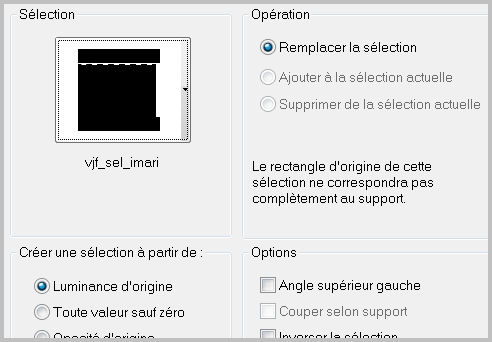
Edición_ Borrar
Selecciones_ Anular selección
Nota_ En mi caso la selección de Vérone no se ajusta al resultado de la etapa anterior. He hecho la selección de las zonas blancas con la varita mágica
4. Edición_ Cortar
(la capa se copia en el portapapeles)
5. Selecciones_ Seleccionar todo
Edición_ Pegar en la selección
Selecciones_ Anular selección
6. Efectos_ Efectos Geométricos_ Perspectiva Vertical
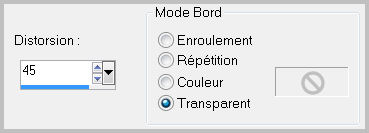
7. Efectos_ Efectos de Distorsión_ _Convexo
Intensidad_ 45%
8. Imagen_ Cambiar de tamaño_ Redimensionar al 15%
Todas las capas sin seleccionar
9. Efectos_ Efectos de la imagen_ Desplazamiento
Horizontal_ 0
Vertical_ -37
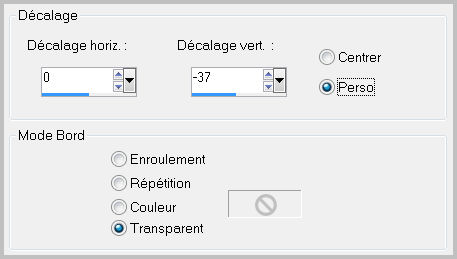
10. Efectos_ Efectos 3D_ Sombra en el color negro
0_0_100_40
ETAPA 6 : las flores
1. Activar el pincel
Archivo_ Exportar como pincel personalizado
2. Regresar a nuestro trabajo
Capas_ Nueva capa de trama
Activar la herramienta pincel
Color blanco Tamaño_ 105
Aplicar el pincel 1 o varias veces variando un poco la rotación
Efectos_ Efectos 3D_ Sombra en el color negro
1_1_100_1
3.Capas_ Organizar_ Enviar abajo
ETAPA 7 : el personaje
1.- Activar el tube del personaje
Edición_ Copiar
Edición_ Pegar como nueva capa
Si es necesario redimensionarlo
Capas_ Organizar_ Enviar al frente
Colocar en su sitio
Capas_ Organizar_ Colocar bajo la banda del texto
Aplicar una sombra
2. Añadir vuestra firma en nueva capa
Capas_ Fusionar todo
Guardar en formato Jpg optimizado
Gracias por haberlo hecho o interpretado
Vérone
Este tutorial ha sido realizado por Vérone. Es una creación personal.
Cualquier parecido con otro no será mas que coincidencia.
Prohibido su uso o divulgación sin el previo consentimiento de su autora
Concepción y realización © veroreves 2015
